Stellen Sie Ihre Daten einfach vom iPhone auf dem Computer wieder her.
Warum funktioniert Siri nicht? Die bequemsten Möglichkeiten, das Problem zu beheben
 aktualisiert von Lisa Ou / 02 2021:16
aktualisiert von Lisa Ou / 02 2021:16Siri ist eines der größten Features der Produkte von Apple Inc. gewesen. Es wurde für eine Vielzahl von Zwecken verwendet. Zum Beispiel wird Siri verwendet, wenn er/sie nicht in der Lage ist, manuell einzugeben, was er/sie suchen möchte, Siri wird manuell nur mit Sprachbefehlen arbeiten. In diesem Sinne kann es ein Albtraum und eine Unannehmlichkeit sein, wenn Siri nicht funktioniert. Wenn Sie Erfahrung haben, dass Siri nicht funktioniert, ist dies der beste Zeitpunkt, um zu lernen, wie Sie das Problem beheben können. Dieser Artikel enthält die detaillierten Schritte zur Behebung, dass „Hey Siri“ nicht funktioniert.
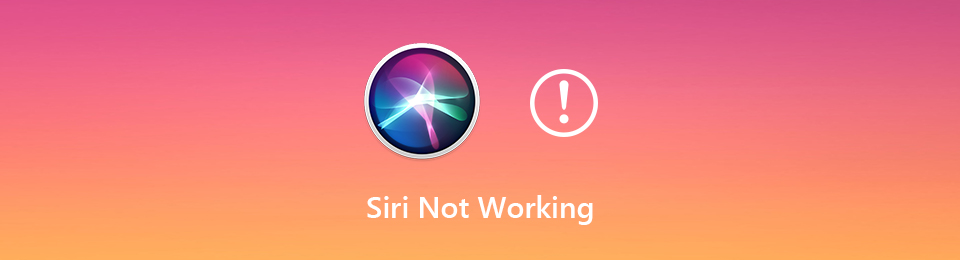

Führerliste
Mit FoneLab können Sie das iPhone / iPad / iPod aus dem DFU-Modus, dem Wiederherstellungsmodus, dem Apple-Logo, dem Kopfhörermodus usw. ohne Datenverlust in den Normalzustand bringen.
- Beheben Sie deaktivierte iOS-Systemprobleme.
- Extrahieren Sie Daten von deaktivierten iOS-Geräten ohne Datenverlust.
- Es ist sicher und einfach zu bedienen.
Teil 1: Warum funktioniert Siri nicht?
Mein Siri funktioniert nicht Sie haben dies vielleicht gesagt, wenn Ihr Siri nicht reagiert. Und vielleicht möchten Sie das Problem auch sofort beheben. Denken Sie jedoch daran, dass Sie zuerst die Gründe kennen müssen, bevor Sie eine Lösung finden. Im Folgenden finden Sie eine Liste mit Gründen, warum Siri auf Ihren Apple-Geräten nicht funktioniert.
- Gesprochene Worte oder Anweisungen sind möglicherweise nicht klar. Siri konnte sie nicht richtig verstehen, was dazu führte, dass diese Funktion nicht mehr reagierte. Deshalb funktioniert „Hey Siri“ nicht gut.
- Siri wurde möglicherweise ausgeschaltet, was einer der Gründe sein könnte, warum Siri nicht funktioniert.
- Netzwerkprobleme oder Probleme können auch dazu führen, dass die Störung nicht funktioniert und nicht auf „Hey Siri“ reagiert.
- Schließlich könnte es daran liegen, dass es einige unbekannte Einschränkungen gibt, die dazu führen, dass Sie Siri nicht auf Ihrem iPhone verwenden können.
Nachdem Sie die Ursachen gefunden haben, warum Ihr Siri nicht funktioniert, erfahren Sie im nächsten Teil, wie Sie diese Probleme beheben können.
Teil 2: So beheben Sie, dass Siri nicht funktioniert
Wie der vorherige Teil die Gründe erklärt, warum Hey Siri nicht funktioniert, lösen Sie dieses Mal diese Probleme mit den besten Möglichkeiten, die Sie verwenden können, und schließen Sie die zu befolgenden Schritte ein.
Aktiviere Siri
Als erstes müssen Sie überprüfen, ob Siri aktiviert ist. Um zu sehen, ob Siri aktiviert ist, führen Sie die folgenden Schritte aus:
Schritt 1Zuerst gehen Einstellungen , dann suchen nach Siri & Suche.
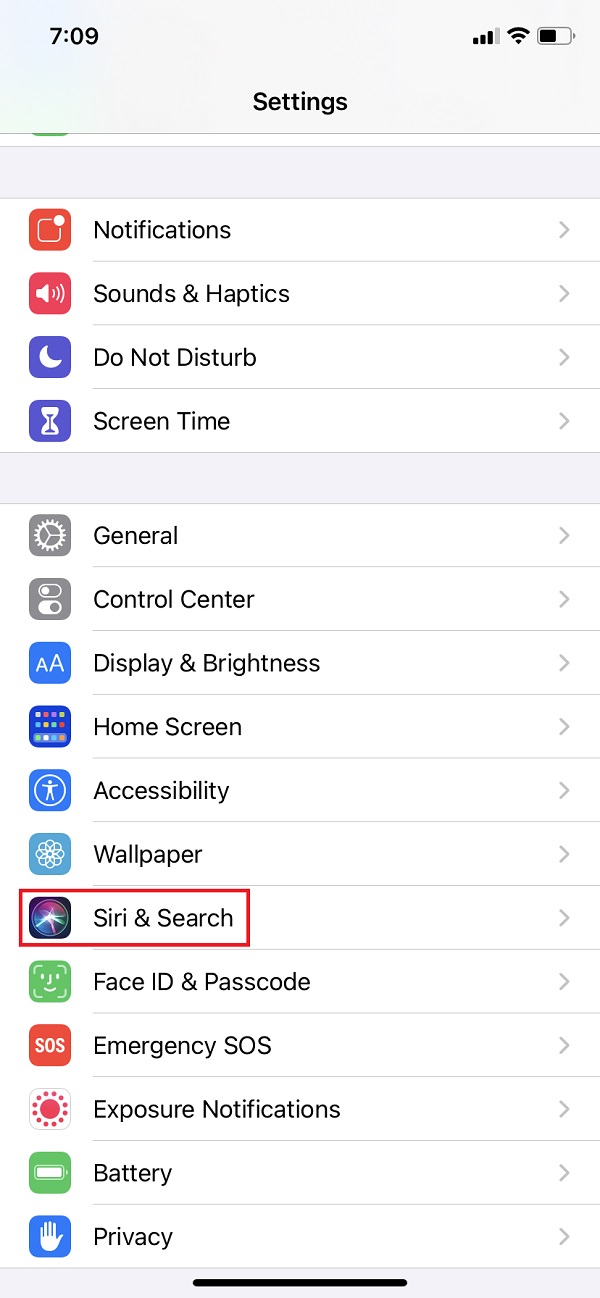
Schritt 2Tippen Sie dann auf Listen for „Hallo Siri“, um es einzuschalten. Tippen Sie schließlich auf Aktiviere Siri.
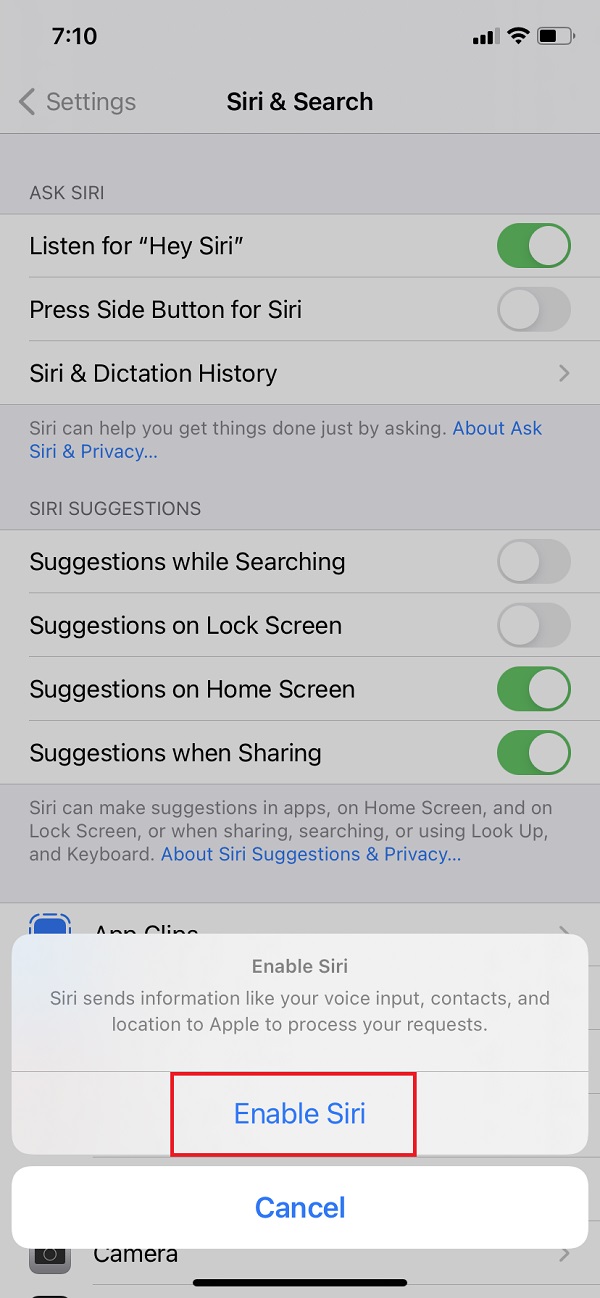
Mit FoneLab können Sie das iPhone / iPad / iPod aus dem DFU-Modus, dem Wiederherstellungsmodus, dem Apple-Logo, dem Kopfhörermodus usw. ohne Datenverlust in den Normalzustand bringen.
- Beheben Sie deaktivierte iOS-Systemprobleme.
- Extrahieren Sie Daten von deaktivierten iOS-Geräten ohne Datenverlust.
- Es ist sicher und einfach zu bedienen.
Deaktivieren Sie Siri und aktivieren Sie es dann
Wenn Siri immer noch nicht funktioniert, können Sie versuchen, es zu deaktivieren und dann wieder zu aktivieren oder umgekehrt.
Schritte zum Deaktivieren und Aktivieren von Siri:
Schritt 1Gehen Sie zunächst zu Einstellungen Tippen Sie dann auf Siri & Suche.
Schritt 2Wenn das Hören auf „Hallo Siri“ aktiviert ist, versuchen Sie es auszuschalten. Aktivieren Sie es dann erneut. Wenn es jedoch deaktiviert ist, schalten Sie die Option ein.
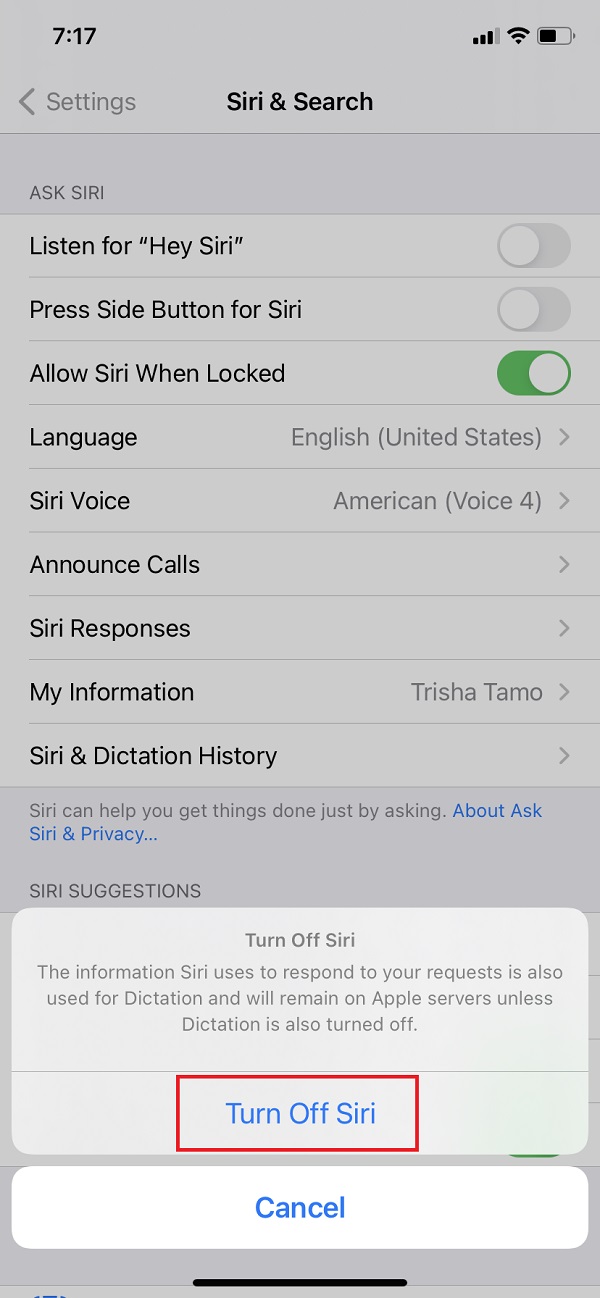
Schalten Sie den Energiesparmodus aus
Apple hat Siri beim Einschalten des Energiesparmodus deaktiviert, um Strom zu sparen. Schalten Sie den niedrigeren Leistungsmodus aus, um ihn zu aktivieren.
Schritte zum Ausschalten des Energiesparmodus:
Schritt 1Gehen Sie zu Einstellungen und tippen Sie dann auf Batterie. Schalten Sie dann die aus Niedrigerer Leistungsmodus auf deinem iPhone.
Schritt 2Wenn es nicht funktioniert, versuchen Sie, Ihr iPhone aufzuladen und Siri wird automatisch eingeschaltet.
Überprüfen Sie die Netzwerkverbindung
Es ist wichtig, dass Sie Ihre Netzwerkverbindung überprüfen, damit Sie Siri verwenden können. Um dies zu überprüfen, überprüfen Sie einfach Ihr WLAN oder schalten Sie den Flugzeugmodus auf Ihrem iPhone aus. Testen Sie Ihre Netzwerkverbindung, indem Sie eine einfache Webseite in Safari laden. Dann wissen Sie, ob Siri aufgrund einer langsamen oder schlechten Internetverbindung nicht funktioniert.
Netzwerkeinstellungen zurücksetzen
Wenn Sie Ihre Internetverbindung in Safari und allen anderen Apps nicht verwenden können, versuchen Sie, Ihre Netzwerkeinstellungen zurückzusetzen.
Schritte zum Zurücksetzen der Netzwerkeinstellungen
Schritt 1Gehen Sie zunächst zu Einstellungen Tippen Sie dann auf Allgemeines.
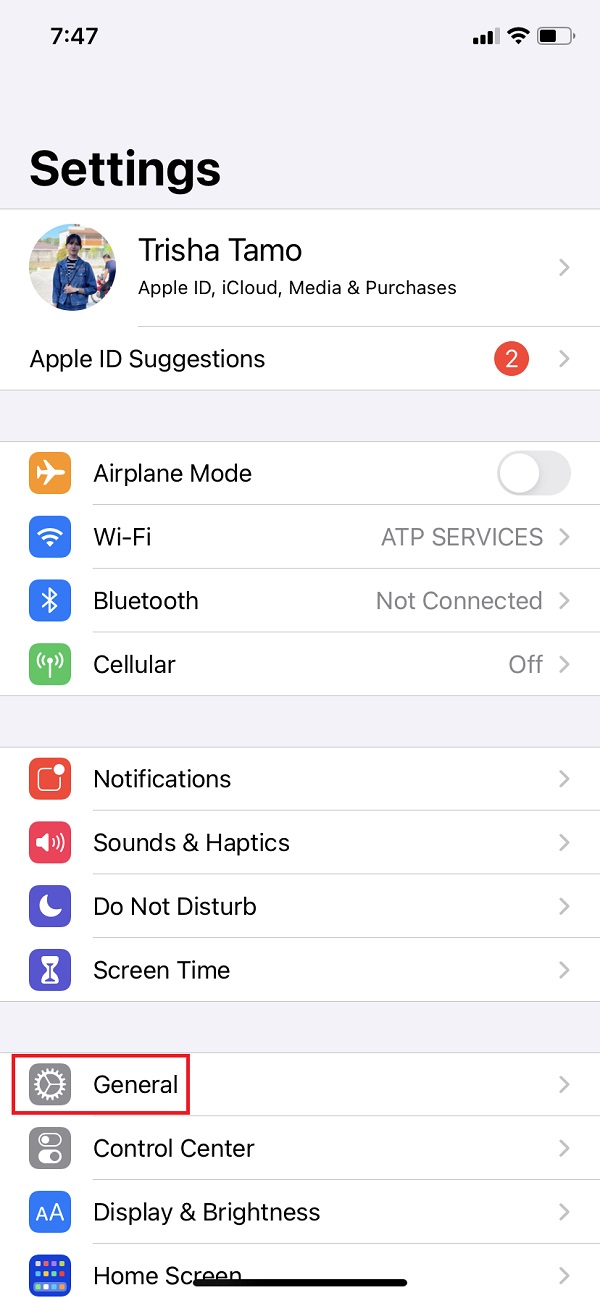
Schritt 2Tippen Sie anschließend auf zurücksetzen dann Netzwerkeinstellungen zurücksetzen.
Schritt 3Geben Sie als Nächstes Ihren Passcode ein. Tippen Sie abschließend auf Netzwerkeinstellungen zurücksetzen.

Überprüfen Sie die Systemeinstellungen
Um das Siri-Problem noch einmal zu überprüfen, rufen Sie die Apple System Status-Website auf. Wenn ein Problem in Form eines gelben Ertragssymbols angezeigt wird, sollten Sie darauf drücken, um weitere Details zu erfahren und nach Updates zu suchen, um Probleme mit Siri zu beheben.
Starten Sie Ihr iPhone neu
Wenn Sie nicht herausfinden können, warum Siri nicht funktioniert, können Sie Ihr iPhone einfach neu starten, um zu sehen, ob es funktioniert. Hier ist eine Schritt-für-Schritt-Anleitung, wie Sie Siri auf Ihrem iPhone wieder zum Laufen bringen.
VPN ausschalten
Versuchen Sie auch, nach einem VPN-Dienst zu suchen, der auf Ihrem iPhone verfügbar ist. Es ist ratsam, es auszuschalten und dann ein anderes funktionsfähiges VPN auszuwählen.
Schritte zum Deaktivieren von VPN:
Schritt 1Zum Einstellungen , Zu gehen Allgemeines.
Schritt 2Tippen Sie abschließend auf VPN. Dann sind Sie fertig!

Setzen Sie Ihr iPhone zurück
Eine weitere effiziente Möglichkeit, Siri nicht bei iPhone-Problemen zu beheben, besteht darin, es auf die Werkseinstellungen zurückzusetzen, und die benutzerdefinierten Einstellungen des iPhones werden gelöscht und auf den Standardzustand zurückgesetzt.
Schritt 1Gehen Sie in erster Linie zu Einstellungen , dann zu Allgemeines.
Schritt 2Tippen Sie anschließend auf zurücksetzen.. Dann Löschen aller Inhalte und Einstellungen.
Schritt 3Geben Sie dann den Passcode ein. Schließlich wird es neu gestartet und gibt alle Standardstatus zurück.

Und da hast du es. Dies sind einige der besten und bequemsten Lösungen, mit denen Sie Hey Siri reparieren können.
Teil 3: Häufig gestellte Fragen zu Siri funktioniert nicht
1. Was ist Siri?
Siri ist der virtuelle persönliche Assistent von Apple Inc., mit dem Sie wie ein Freund mit ihm sprechen und ihm so lange Fragen stellen können, wie Sie möchten, und Antworten auf alle Fragen geben. Siri antwortet durch gesprochene Anweisungen, sodass Sie Ihre Fragen nicht mehr in die Suchleiste eingeben oder schreiben müssen.
2. Warum reagiert Siri nicht auf meine Stimme?
Der Hauptgrund, warum Siri nicht reagiert hat, wenn Sie etwas sagen, ist, dass die Spracherkennung möglicherweise nicht eingerichtet wurde. Um das Problem zu beheben oder einzurichten, gehen Sie zur App „Einstellungen“, suchen Sie nach „Siri & Suchen“ und schalten Sie „Auf „Hey Siri“ hören“ ein.
3. Kann ich meine Siri anpassen?
Absolut ja! Sie können Ihren Siri so personalisieren, dass er Sie mit dem gewünschten Namen anruft. Sie können Ihren bevorzugten Spitznamen frei und einfach einrichten, wenn Sie möchten, dass Siri "Wunderschön", "Erstaunlich" oder sogar "Mama" und mehr nennt, tun Sie dies.
Zusammenfassend spielt Siri vor allem für Apple-Nutzer eine wichtige Rolle. Aber es wird immer eine Zeit geben, in der wir die fehlende Reaktion darauf nicht vermeiden können. Mithilfe dieses Beitrags können Sie Gründe und Wege entdecken, wenn „Hey Siri“ nicht funktioniert. Dann werden Sie diese Art von Problem auf Ihren Geräten nicht mehr erleben, insbesondere für iPhone und Mac.
